使用CSV文件管理机构、用户、角色
使用CSV文件管理用户、机构及角色的数据。
可通过 CSV 文件管理的数据如下所示:
- 机构
- 机构信息
- 机构的所属用户
- 机构名称
- 用户
- 用户信息
- 用户的所属机构
- 用户的持有角色
- 角色
- 角色信息
- 角色的持有用户
从 CSV 文件导入
从CSV文件导入机构、用户及角色的数据。
如果在导入CSV文件时发生错误,将停止导入。停止前导入的内容不会反映到Garoon中。
操作步骤:
-
创建用于导入数据的CSV文件。
关于可以使用CSV文件管理的项目,请参考机构/用户/角色的CSV格式。 -
点击页眉处齿轮状的管理员菜单图标。
-
点击[系统设置]。
-
选择“基本系统的管理”标签。
-
点击[用户]。
-
单击[从CSV文件导入]。
-
在“从CSV文件导入”页面中,选择要导入的数据。
-
选择步骤 1 中创建的CSV文件。
-
对要导入的数据进行必要的设置,点击[下一步]。
设置项目如下:
- 文字编码:
使用所选的文字编码对CSV文件中的数据进行编码。
可选择的文字编码如下:- Unicode(UTF-8)
- 日文(Shift-JIS)
- ASCII
- 英文(Latin1)
- 简体中文(GBK/GB2312)
- 泰语(TIS-620)
- 跳过第一行:
如果第一行包含非数据信息(如项目名称和注释),选择"是"。 - CSV文件的格式:
此项目在导入用户信息时显示。
选择是否使用版本3.0以前的格式。
如使用版本3.0以前的Garoon的格式,与本地化相关的信息将无法导入。
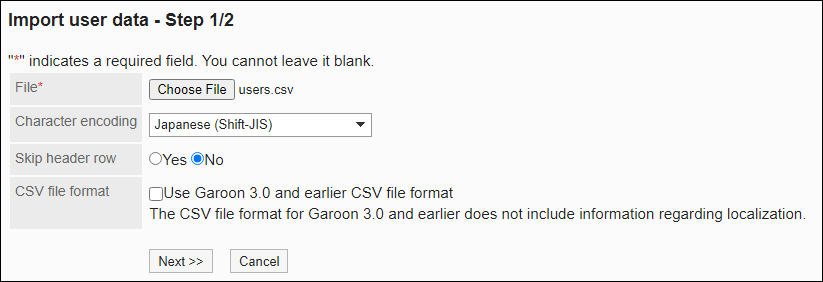
- 文字编码:
-
查看CSV文件的内容,然后点击[导入]。
导出到CSV文件
将机构、用户和角色的数据导出到CSV文件。
操作步骤:
-
点击页眉处齿轮状的管理员菜单图标。
-
点击[系统设置]。
-
选择“基本系统的管理”标签。
-
点击[用户]。
-
点击[导出到CSV文件]。
-
在“导出到CSV文件”页面中,选择要导出的数据。
-
对要导出的数据进行必要的设置。
设置项目如下:
- 文字编码:
选择要用于编码的文字编码。
可选择的文字编码如下:- Unicode(UTF-8)
需要时可选择带BOM。 - 日文(Shift-JIS)
- ASCII
- 英文(Latin1)
- 简体中文(GBK/GB2312)
- 泰语(TIS-620)
- Unicode(UTF-8)
- 将项目名称导出到首行:
如果要将项目名称导出到CSV文件的首行,选择[是]。 - 导出语言:
此项目在导出机构名称时显示。
设置导出机构名称的语言。可导出多种语言。
可选择以下语言:- 全部
- 日本語
- English
- 中文(简体)
- 中文(繁體)
以繁体字导出。
- CSV文件的格式:
此项目在导入用户信息时显示。
选择是否使用版本3.0以前的Garoon的格式。
如使用版本3.0以前的格式,与本地化相关的信息将无法导出。
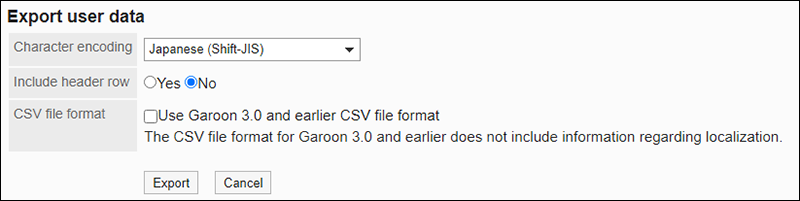
- 文字编码:
-
确认设置内容,点击[导出]。
-
使用Web浏览器的文件保存功能保存文件。